当前位置:首页 > 帮助中心 > 启动盘制作工具制作u盘启动盘和u盘装系统教程
启动盘制作工具制作u盘启动盘和u盘装系统教程
日期:2022-10-21 | 时间:15:25
现在,都快到2023年了,你还在花钱给电脑做系统吗?去电脑店做一次系统,收费起码50元,而问题是明明有更加简单的方法可以自己重装系统。U盘启动盘写入了winpe系统和工具,可以解决很多电脑问题,也可以帮助我们进行系统重装,操作简单易懂。所以,今天就给大家告诉大家这么一个工具怎么去制作。下面就是启动盘制作工具制作u盘启动盘和u盘装系统教程,一起来看吧。

制作u盘启动盘和u盘装系统教程
一、准备制作u盘iso
1、 登录大白菜官网,下载最新版大白菜U盘启动盘制作工具。

2、 解压文件压缩包,双击打开大白菜u盘启动盘制作工具备用。
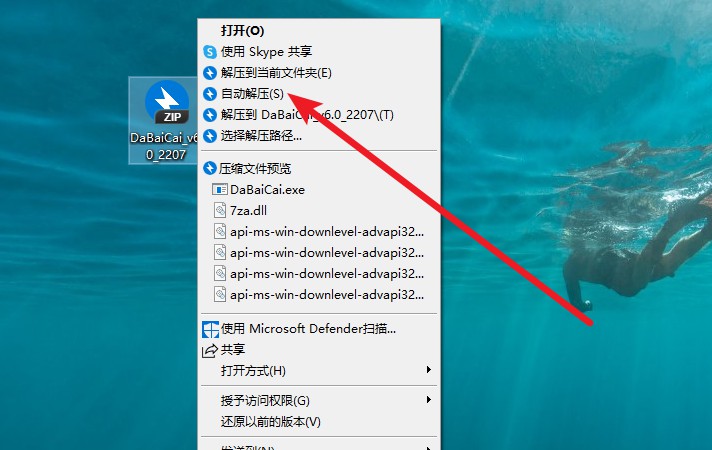
二、制作u盘iso启动盘
1、 准备一个8G或以上容量的U盘,接入电脑,大白菜u盘启动盘制作工具会自动识别u盘。
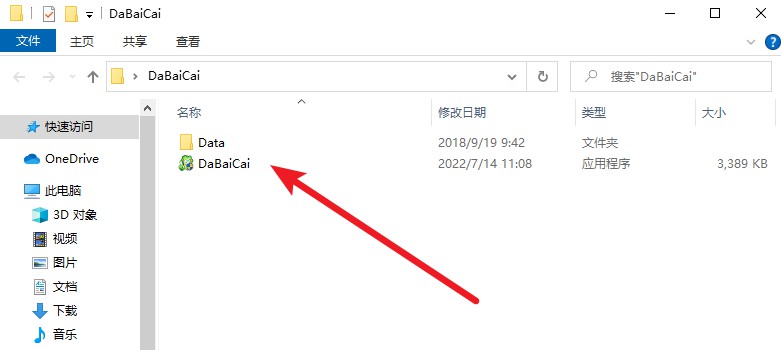
2、 接着,设置模式和格式,一般默认选择USB—HDD以及NTFS,点击一键制作成u盘启动盘

3、 弹出格式化提示时,点击确定进入下一步

4、 最后,耐心等待大白菜u盘启动盘制作完成,就会弹出制作完毕的提示,自行决定是否查看教程。

三、测试u盘iso启动盘
1、 为了确认大白菜u盘启动盘制作成功,点击模拟启动。
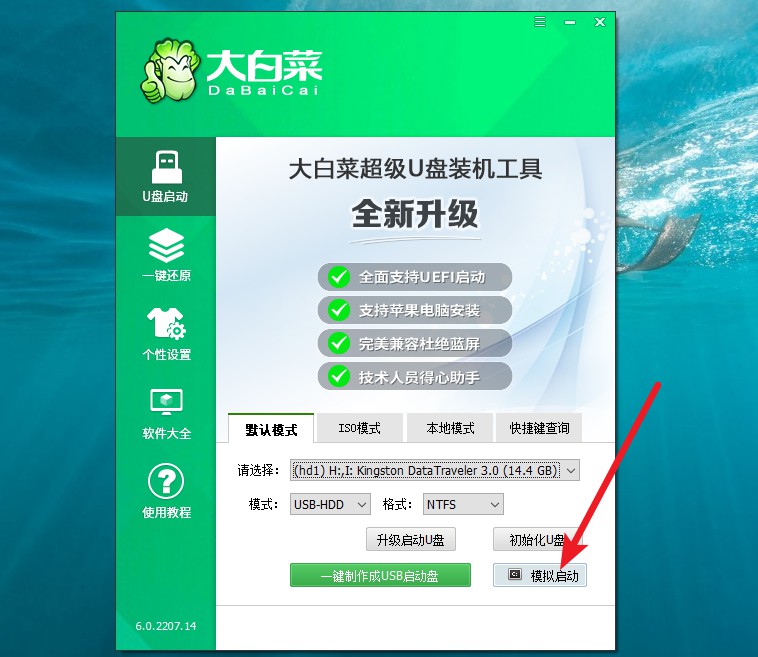
2、 根据自己电脑的情况,选择bios、uefi64位或者uefi32位
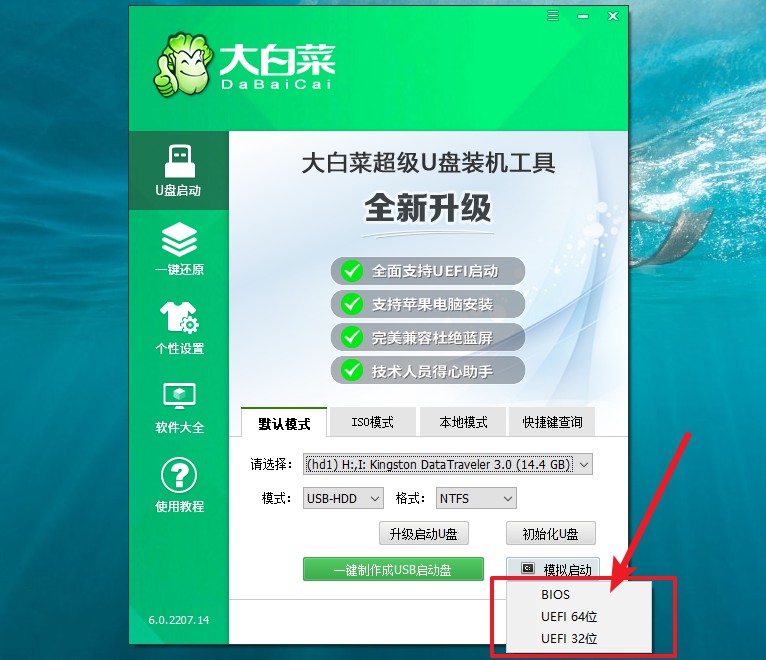
3、 最后,页面就会弹出测试画面,如图所示,展示大白菜u盘启动盘主菜单则制作成功。
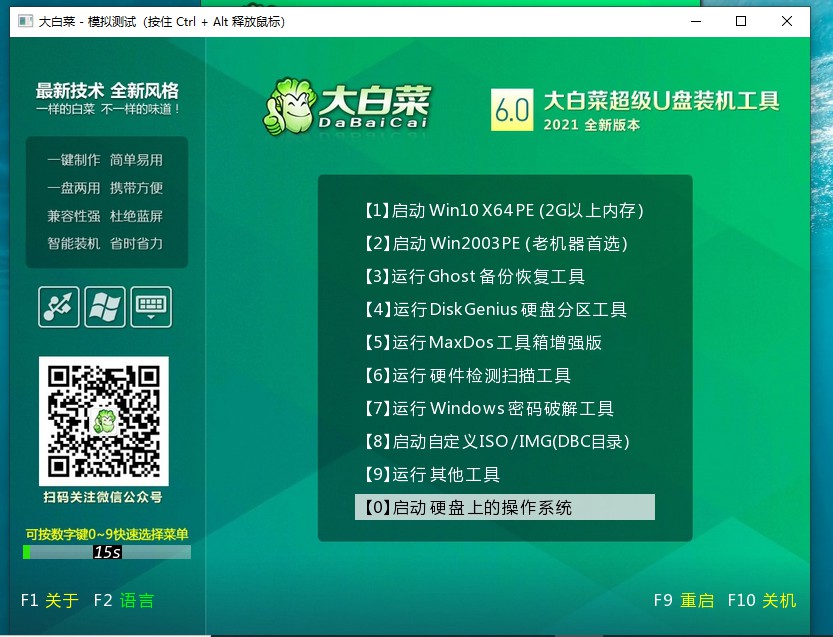
上面的操作,就是本次启动盘制作工具制作u盘启动盘和u盘装系统教程的全部步骤了。如果你学会了u盘启动盘的之后,就再也不用担心自己的电脑系统故障了,因为你完全有方法去解决。当然,不同的问题需要使用不同的工具去解决,而u盘启动盘里面的各种工具,还是要大家自己去看看并使用的。

